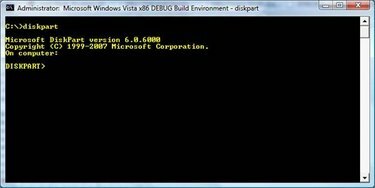
Izbrišite skrivenu particiju tvrdog diska
Većina tvrtki rezervira područje na primarnom tvrdom disku za pohranu uslužnog programa za oporavak i/ili dijagnostičkih alata. Ovo rezervirano područje je u obliku skrivene pregrade. Kada na uobičajeni način gleda tvrdi disk, korisnik možda neće vidjeti ovu skrivenu particiju. U nekim slučajevima, slovo pogona nije niti dodijeljeno skrivenoj particiji. Zapravo, ni ove skrivene particije ne mogu se izbrisati na uobičajen način. Uslužni program naredbenog retka Diskpart omogućuje korisniku uklanjanje tih skrivenih particija.
Korak 1
Kliknite na izbornik "Start".
Video dana
Korak 2
Upišite "Diskpart" u naredbeni redak. Za to morate imati administratorski pristup.
Korak 3
Upišite "List disk" u naredbeni redak Diskpart. Ovo će korisniku pokazati sve dostupne tvrde diskove.
4. korak
Odaberite tvrdi disk s particijom koju želite promijeniti. Obično će to biti primarni tvrdi disk, koji je predstavljen kao Disk 0.
Korak 5
Odaberite "Disk 0" ako je Disk 0 tvrdi disk koji treba izmijeniti. Pojavit će se poruka "Disk 0 je sada odabrani disk" i vratit će korisnika na naredbeni redak Diskpart.
Korak 6
Upišite "Popis particija". Ova naredba će prikazati sve odabrane particije na tvrdom disku.
Korak 7
Upišite "Odaberite particiju 2." Select partition je naredba, a broj 2 je particija koju treba izbrisati. Broj 2 u ovom slučaju je primjer. Korisnik mora odlučiti koju će particiju izbrisati, ali obično je to particija 2. Korisnik najbolje bira mudro kada donosi ovu odluku. Brisanjem particije izbrisat će se svi podaci koji su pohranjeni na toj particiji.
Korak 8
Upišite "Izbriši nadjačavanje particije". Ova naredba nadjačava zaštitne mjere koje sprječavaju korisnika da izbriše particije. Opet, brisanjem particije brišu se svi podaci na toj particiji. Ako je OEM (proizvođač originalne opreme) pohranio uslužni program za oporavak na particiju, možda neće postojati način da ispravno vratite računalo na zadane postavke proizvođača.
Savjet
Uslužni program Diskpart neće izbrisati particiju s operativnim sustavom na njoj. Postoji nekoliko ograničenja i mnoštvo informacija na Microsoftovoj stranici za podršku. Pogledajte "Dodatni resursi" u nastavku.



